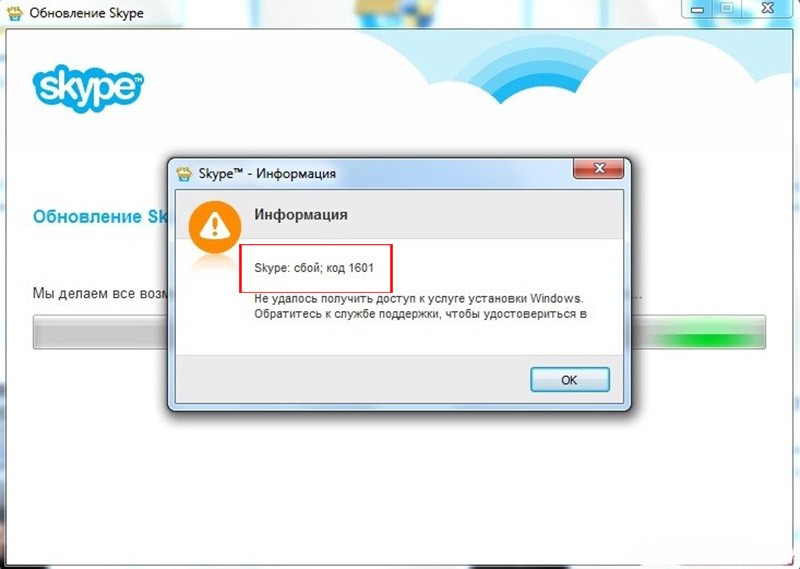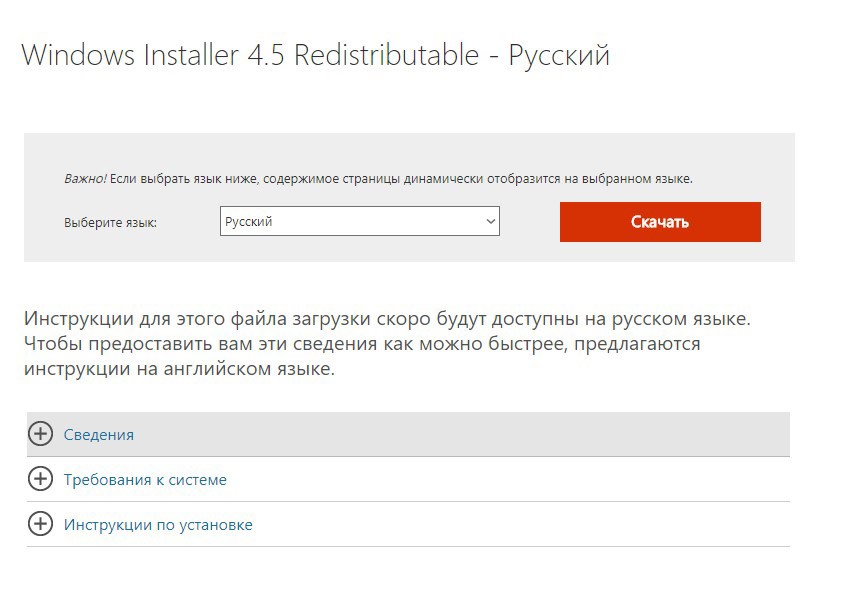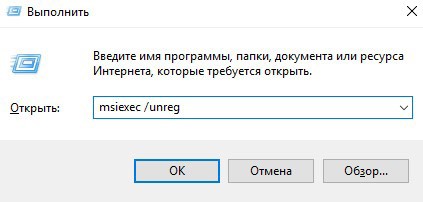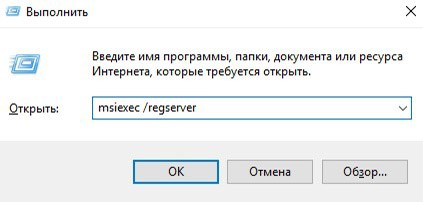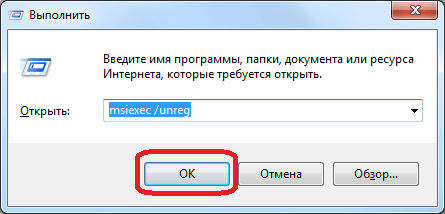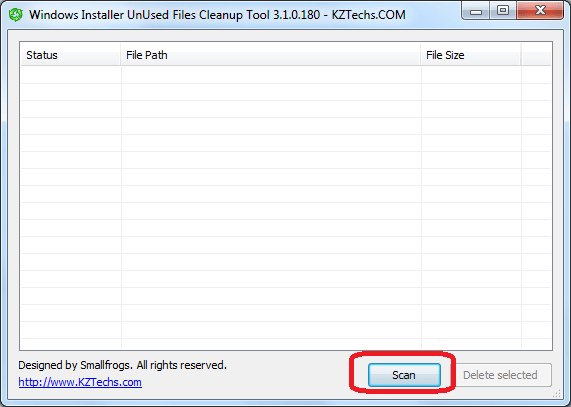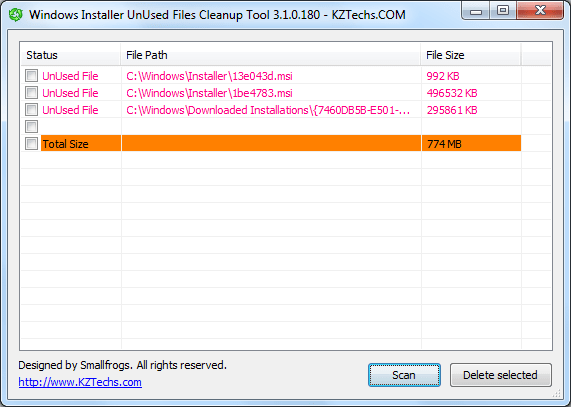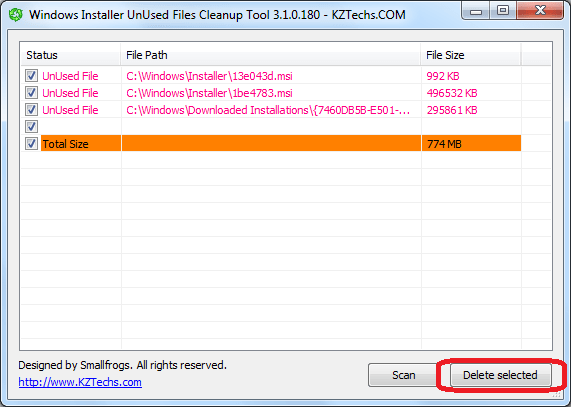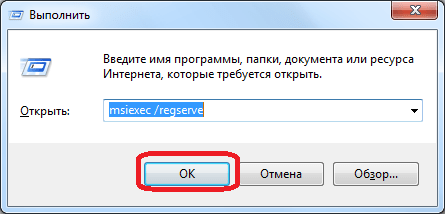Ошибка 1601 при установке Skype
Skype – популярный клиент для аудио- и видеозвонков через интернет, организации конференций, текстового общения. Microsoft предлагает различные версии этой программы, но самым востребованным остается Skype для Windows. К сожалению, именно при установке этой версии у пользователей возникает больше всего затруднений. Самая частая проблема – сбой код 1601 в Скайпе, который полностью блокирует установочный процесс.
Как распознать ошибку 1601
Современные операционные системы Windows, как правило, устанавливают Скайп без каких-либо задержек или сбоев. В «зону риска» попадают пользователи ОС, для которых больше не выходят обновления, в т.ч. Windows XP.
При попытке запустить установщик появляется окно, сообщающее об ошибке с кодом 1601. Оно сопровождается следующим сообщением: «Программе не удалось получить доступ к службе установщика Windows».
Формулировка может незначительно отличаться, но смысл останется неизменным. Именно из-за этой проблемы инсталляция Skype не начинается.
Как устранить ошибку 1601 в Скайпе
Некоторые пользователи, столкнувшись с подобными трудностями, решают довольствоваться веб-версией или приложением для смартфона, но в подобных ограничениях нет необходимости. Чтобы исправить сбой код 1601, достаточно выполнить несколько простых действий:
- Обновите вручную системное приложениеWindowsInstaller. Загрузите свежую версию с официального сайта Майкрософт (https://www.microsoft.com/ru-RU/download/details.aspx?id=8483). Выберите язык и нажмите на кнопку для скачки. Сайт предложит несколько файлов, но нам нужен только первый, поэтому выбираем его и подтверждаем загрузку. Запустите приложение и установите его, не меняя автоматически выставленных параметров.
- Удалите регистрациюWindowsInstallerв системе. Запустите программу «Выполнить» из меню Пуск, или вызовите ее одновременным нажатием клавиш Win и R. В левом нижнем углу экрана появится небольшое окно со строкой ввода. Скопируйте и вставьте в строку команду msiexec /unreg, затем подтвердите действие кнопкой ОК. Если все введено правильно, окно закроется.
- Зарегистрируйте системный установщик заново. Снова вызовите «Выполнить», но теперь вставьте в строку и активируйте команду msiexec /regserver. Окно при этом не закроется, но процедура все равно выполнится.
Этих действий достаточно, чтобы восстановить доступ программ к службе установщика Windows. Теперь можно устанавливать Скайп обычным способом, ошибка 1601 больше не появится. Если же приложение все еще отказывается устанавливаться, запустите его в режиме администратора. Для этого щелкните правой кнопкой мыши на файл или его ярлык и выберите соответствующую опцию в появившемся меню.
All-Skype.ru
Неофициальный блог о Skype
Свежие записи
Причины и способы устранения ошибки 1601 при установке Skype
Скайп – популярная программа для видео- и аудиозвонков посредством интернет-связи. Прежде чем начать использовать Скайп, нужно его сначала установить. Здесь и могут возникнуть проблемы. Одна из таких проблем – ошибка при установке 1601. Встречается она довольно редко, но если ее не устранить, Скайп установить не получится. Из статьи вы узнаете, как устранить ошибку 1601 при установке Скайпа.
Проблема с инсталлятором
Одна из возможных причин – повреждение инсталлятора (некорректно или не полностью скачан, поврежден вирусами). Чтобы исправить это, попробуйте заново загрузить установщик с официального сайта Скайп и запустите процесс установки еще раз. Если данный способ не помог, и Скайп все равно выдает ошибку, то проблема может скрываться в реестре Windows.
Очистка реестра
Если вы обновляете программу, неправильно удалив старую версию, то ошибка 1601 при установке с большой вероятностью проявится снова. Чтобы устранить проблему, необходимо вычистить проблемные ключи реестра, а также файлы, оставшиеся после некорректного удаления Скайпа. Для этого в первую очередь выполните правильную деинсталляцию. Перейдите в панель управления и запустите «Программы и компоненты». Выберите «Skype» и нажмите кнопку «Удалить».
Программа будет деинсталлирована с ПК.
Примечание: Способ указан для операционных систем Windows 7 и выше.
Теперь скачайте и запустите программу CCleaner, перейдите в раздел «Реестр» и нажмите кнопку «Поиск проблем».
После этого перейдите во вкладку «Очистка» и нажмите кнопку «Очистить».
Перезагрузите ваш ПК и повторите процесс установки заново. Теперь при установке Skype у вас не должно возникнуть проблем.
Повреждение системных файлов Windows
Если в Виндовс отсутствует или поврежден какой-либо из системных файлов, то в этом случае может произойти ошибка установки 1601 в Скайпе. Причем не только Скайпа. Одним из способов решения проблемы является запуск процедуры проверки системных файлов. Для этого откройте командную строку, введите команду «sfc /scannow» и нажмите клавишу Enter. Процесс займет некоторое время.
После того, как система восстановит файлы, попробуйте повторить инсталляцию. Если проблема все равно осталась, восстановить поврежденные файлы можно при помощи восстановления системы к более раннему состоянию. Откройте меню «Пуск» и в строке поиска введите «Восстановление системы». Выберите самую раннюю точку восстановления и запустите процесс. Компьютер будет перезагружен и восстановлен до раннего состояния. Теперь можно снова пробовать установить Скайп. Код ошибки 1601 должен исчезнуть.
Переустановка Windows
Если ни один из вышеперечисленных способов не помог, остается только переустановка операционной системы. Это кардинальный способ, который с высокой вероятностью решит проблему. Прежде чем начинать процесс переинсталляции, сохраните все необходимые данные с системного диска и перенесите их либо на флеш-накопитель, либо на второй раздел диска.
Примечание: перед установкой посмотрите размер системного диска и в процессе установки выберите именно его. Если вы не знаете, как переустановить ОС, обратитесь в сервисный центр.
Данный способ стоит применять, только если никакие другие не помогли. Код 1601 в этом случае не должен больше появляться.
Проблемы с установкой в Windows XP
Ошибку 1601 также могут увидеть пользователи, до сих пор использующие Виндовс XP. Здесь проблема возникает из-за устаревшей службы установщика. Для ее решения достаточно обновить службу и выполнить ее перерегистрацию. Скачайте установщик по ссылке https://www.microsoft.com/ru-RU/download/details.aspx?id=8483 и запустите его. Следуйте инструкциям программы и по окончании установки перезапустите компьютер.
Далее нужно выполнить перерегистрацию компонента. Для этого сначала выполните отмену регистрации. Нажмите сочетание клавиш Win+R и в строке окна «Выполнить» введите команду «msiexec /unreg». Нажмите ввод и подождите несколько минут. Теперь снова откройте строку «Выполнить» и введите команду «msiexec /regserver». Подождите несколько минут и перезагрузите ПК. Попробуйте заново запустить установку Скайпа. Процесс должен пройти без проблем.
Теперь вы знаете, как исправить код 1601 с установкой Скайпа. Один из этих способов должен решить вашу проблему. Если этого не произошло, значит, вероятнее всего, сбой 1601 вызывает аппаратная проблема.
Проблемы Skype при установке: ошибка 1601
Среди проблем, которые случаются с программой Skype выделяется ошибка 1601. Она известна тем, что происходит при установке программы. Давайте выясним, что приводит к данному сбою, а также определим, как устранить указанную проблему.
Описание ошибки
Ошибка 1601 происходит во время установки или обновления Скайпа, и сопровождается следующими словами: «Не удалось получить доступ к услуге установки Windows». Данная проблема связана с взаимодействием инсталлятора с установщиком Windows. Это не баг программы, а неисправность операционной системы. Cкорее всего, у вас подобная проблема будет не только со Скайпом, но и с установкой других программ. Чаще всего она встречается на старых ОС, например Windows XP, но есть пользователи, у которых возникала указанная проблема и на новых операционных системах (Windows 7,Windows 8.1, и т.д.). Как раз на исправлении неполадки для пользователей последних ОС, мы и сосредоточим внимание.
Исправление неполадок установщика
Итак, причину мы выяснили. Она заключается в неполадках установщика Windows. Чтобы исправить эти неполадки нам потребуется утилита WICleanup.
Прежде всего, открываем окно «Выполнить», нажав сочетание клавиш Win+R. Далее, вписываем команду «msiexec /unreg» без кавычек, и жмем на кнопку «OK». Этим действием, мы временно отключаем установщик программ Windows полностью.
Далее, запускаем утилиту WICleanup, и жмем на кнопку «Scan».
Происходит сканирование системы утилитой. После завершения сканирования программа выдаёт результат.
Требуется поставить галочки напротив каждого значения, и нажать на кнопку «Delete selected» («Удалить выбранное»).
После того, как WICleanup выполнил удаление, закрываем данную утилиту.
Опять вызываем окно «Выполнить», и вводим команду «msiexec /regserve» без кавычек. Жмем на кнопку «OK». Этим самым мы заново включаем установщик Windows.
Всё, теперь неисправность установщика ликвидирована, и можно заново попытаться установить программу Skype.
Как видим, ошибка 1601 является не исключительно проблемой Скайпа, а связана с установкой всех программ на данный экземпляр операционной системы. Поэтому, неполадка «лечится» исправлением работы службы установщика Windows.